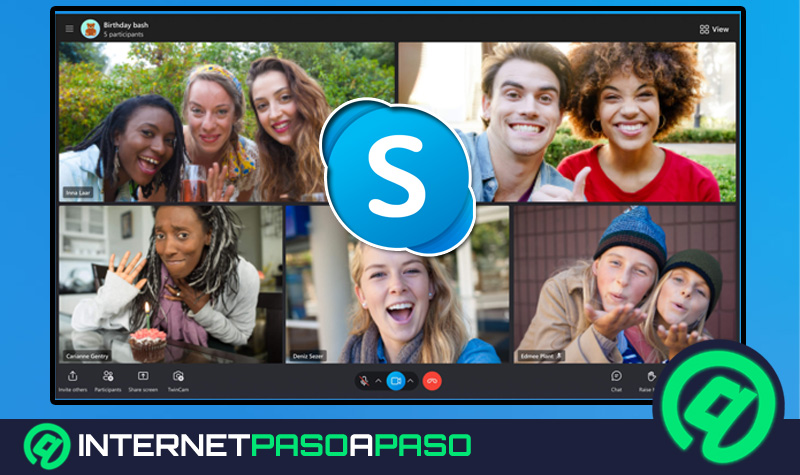Lo Último en IP@P
- Stellar Data Recovery revoluciona la recuperación de archivos perdidos en discos duros externos
- Goblin Mine: La Estrategia Económica Detrás del Juego de Minería que está Fascinando a Todos
- Estos son los nuevos Cargadores UGREEN: potencia y portabilidad en dos versiones que no te puedes perder
- UGREEN Nexode Pro: El Cargador Ultradelgado que revoluciona la carga de dispositivos móviles
- La computación en la nube está transformando los juegos Online y estas son sus grandes ventajas
Generalmente, quienes usan Skype, lo hacen para estar en contacto bien sea con familiares y amigos o con nuestro entorno laboral, razón por la cual nos obliga a estar conectados muchas horas al día, trayendo como consecuencia que terceros nos escriban en un momento donde realmente no estamos disponibles.
Ahora bien, para evitarlo es recomendable actualizar tus estados, y de esta forma hacerle saber a los contactos si en realidad podemos tener una conversación en ese momento o esperar algunos minutos por un lapso más apropiado.
En este artículo, vas a conocer ¿Qué son los estados de Skype? Los tipos de estados que existen, y te enseñaremos paso por paso cómo personalizar tus estados según sea el dispositivo que estés usando.
¿Qué son los Estados de Skype y para qué sirven en mi perfil de la plataforma?
Los estados de Skype son la herramienta que dispones para que tus contactos sepan si estás o no disponible y así atenderlos en un momento determinado. La plataforma te da opciones en donde puedes clasificar tu disponibilidad mediante colores, y ser más conciso en cuanto a tu estatus se refiere.
En este sentido, el contacto sabrá si tendrá que esperar mucho o poco tiempo en poder entablar una conversación contigo. Es muy importante que tengas en cuenta que el uso de los estados es muy importante, ya que este detalle te puede exculpar si en algún momento no puedes atender a alguien como realmente quieres.
¿Cuáles son todos los Estados de Skype que existen y qué significa cada uno de ellos?
Skype cuenta con cinco tipos de estados, cada uno de ellos diferenciados por colores, ofreciendo la posibilidad de saber en tiempo real tu disposición, por esta razón, es necesario que conozcas el significado de cada uno de ellos, con la finalidad de que puedas saber cuál usar al momento que necesites. Estos se encuentran ubicados en la parte superior de la aplicación, y tus contactos lo verán justo al lado de tu nombre en la lista de contactos, con el color del estatus, y estarán todo el tiempo que lo creas necesario.
Los estados de Skype son los siguientes:
- En línea o activo (color verde): indica que estás conectado o que acabas de iniciar sesión, al tener esta opción en el perfil le harás saber a tus contactos que te encuentras disponible y que puedes charlar sin ningún problema.
- De este estado deriva otra opción llamada “Activo recientemente” simbolizado por el mismo círculo verde pero con un “punto blanco” en su interior, esto se establece cuando estando en línea has dejado de estar activo por un tiempo mínimo de tres minutos.
- Ausente (color amarillo): este estado se establece cuando has dejado de estar activo por más de una hora, el mismo se coloca automáticamente una vez pasado el tiempo establecido y no se registre ninguna actividad, también puedes colocarlo de forma manual en las opciones del perfil.
- Ocupado (color rojo): significa que no te encuentras disponible en ese momento y no podrás contestar a ningún mensaje o videollamada que los contactos quieran realizar, sin embargo, no impide que lleguen notificaciones o que puedas ver lo que te escriban en el chat usando este estado.
- Invisible: es una opción te permite estar oculto pero no desconectado así tus contactos no puedan verte, de igual forma podrás recibir llamadas y mensajes sin ningún problema. Puedes usar este estado de manera permanente si lo deseas.
- Desconectado: significa que ya no te encuentras activo en la plataforma o que cerraste sesión, los contactos sabrán que estás activo cuando observen un mensaje en tu perfil que diga “Visto por última vez”, con el tiempo que tengas desconectado.
Aprende paso a paso cómo personalizar tu Estado de Skype desde cualquier dispositivo fácil y rápido
Debes saber cómo cambiar los estados de Skype según sea tú necesidad, para ello, debes tener claro cuál será tu visibilidad, y por cuánto tiempo estarás en esa condición, este proceso es bastante fácil y sencillo.
Cada paso puede variar de acuerdo a la plataforma que estés usando, presta mucha atención a las indicaciones para que de esta forma no tengas inconvenientes:
En Android
Skype para Android es muy práctico, todo gracias a la facilidad de usar la aplicación en cualquier lugar, sobre todo si debes realizar conferencias o videollamadas de negocios o de trabajo.
Más en Aplicaciones
- ¿Cuáles son las mejores aplicaciones de grabación de voz para Android? Lista 2024
- Trucos de Slack: Conviértete en un experto con estos tips y consejos secretos – Lista 2024
- ¿Cómo escribir en negrita, cursiva o tachado en Telegram y dar formato a mis mensajes? Guía paso a paso
- Opciones de desarrollo de Telegram ¿Qué son, cómo activarlas y sacarle el máximo partido para potenciar tu aplicación de mensajería?
- Trucos de Alexa: Conviértete en un experto con estos tips y consejos secretos - Lista 2024
SÍGUENOS EN 👉 YOUTUBE TV
Para cambiar el estado a través del móvil, sigue este procedimiento:
- Inicia sesión de Skype en tu dispositivo.
- Ya en la aplicación dirígete al botón de menú simbolizado con las “Tres rayitas horizontales” y pulsa sobre este.
- Luego presiona la tecla donde se encuentra tu estado.
- Seguidamente, verás todas las opciones de estado de Skype disponibles, seleccionando la que quieras usar.
- Listo, de esta manera habrás personalizado el estado de Skype desde tu teléfono Android.
En Windows
En Windows esta aplicación suele ser muy utilizada, sobre todo para aquellos usuarios que laboran desde sus oficinas o por teletrabajo, y que de alguna forma necesitan afinar sus estados para realizar sus labores de manera tranquila.
Para actualizar el estado debes hacer lo siguiente:
- Entra a la aplicación con la contraseña y usuario respectivo.
- Ubícate en tu imagen de perfil y haz clic en ella.
- Posteriormente, observarás todas las opciones de estado disponible seleccionando la que se adapte a tu conveniencia.
- De esta forma habrás modificado tu visibilidad hacia tus contactos en Skype.
En MacOS
Para personalizar tus estados de Skype en MacOS, debes hacer un proceso muy similar al de otros sistemas operativos, es indispensable que conozcas todos los estados que la plataforma ofrece y así usarlos de la forma correcta:
- Haz clic en la imagen de perfil de tu cuenta.
- Allí verás la lista de todos los estados con sus diferentes colores.
- Selecciona el que necesites.
- De esta forma habrás modificado tu presencia en Skype.
En iOS
La plataforma iOS se ha caracterizado desde su creación por se ha una interfaz innovadora y que siempre está a la vanguardia de las nuevas tecnologías, en el caso de Skype, la aplicación ha sabido adaptarse de gran manera a este estilo, conservando siempre la esencia que la caracteriza.
El proceso de los cambios de apariencia o de estados en iOS, no se diferencia mucho con el de otras plataformas, solo debes escoger el modo en el cual quieras hacerte visible, o por el contrario, si prefieres estar invisible para trabajar con mayor tranquilidad en un momento determinado:
- Dirígete a la sección de configuración que se encuentra en la parte superior.
- Pulsa el botón donde está tu estado actual.
- Aparecerán todas la opciones de estados disponibles que ofrece la aplicación, allí selecciona la que quieras usar.
- Listo, de esta forma habrás cambiado tu estado de Skype en tu dispositivo iOS.


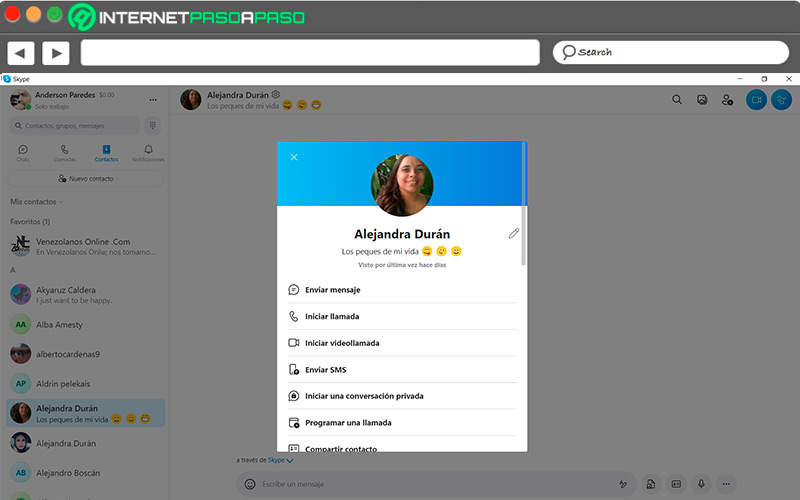
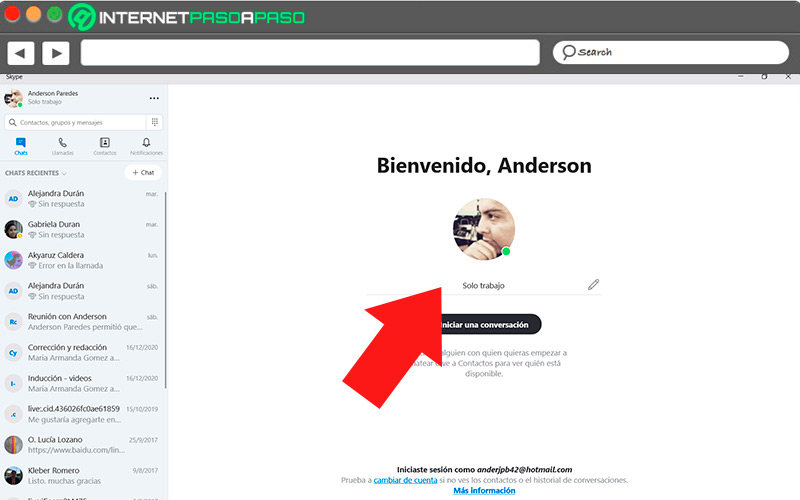
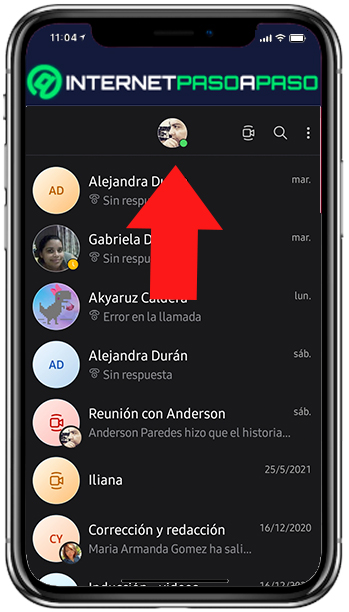
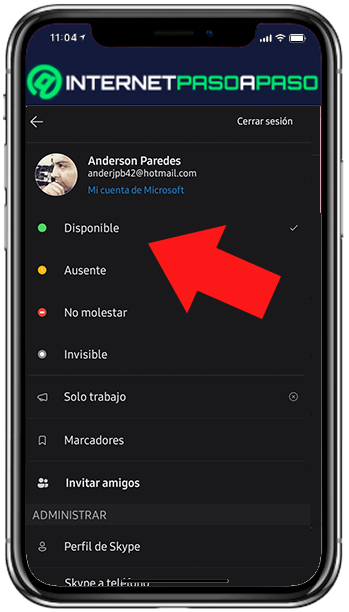
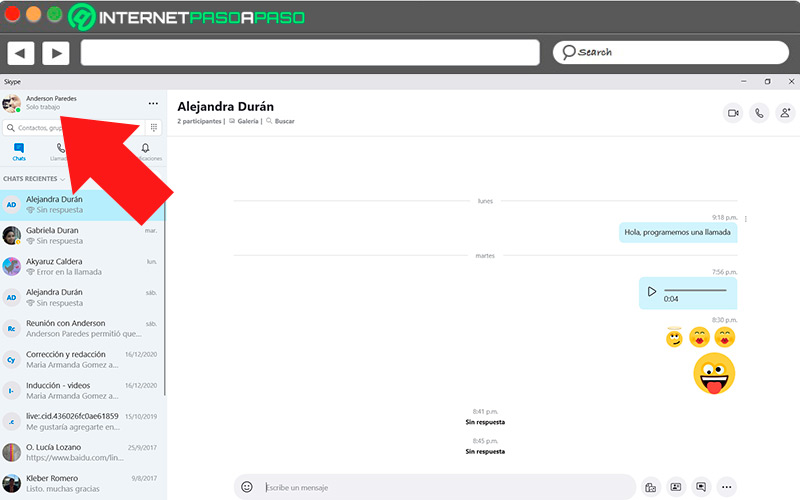
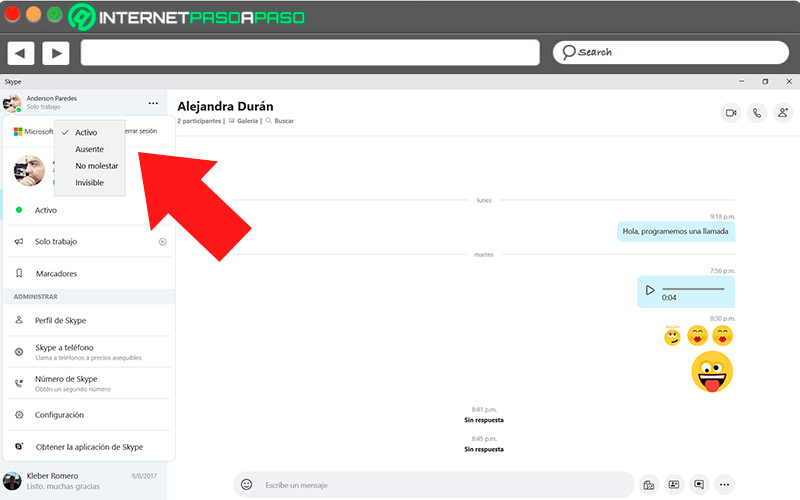


![¿Cuáles son los mejores complementos e integraciones para usar y potenciar Skype? Lista [year]](https://internetpasoapaso.com/wp-content/uploads/Cuales-son-los-mejores-complementos-e-integraciones-para-usar-y-potenciar-Skype-Lista-2021-1.jpg)